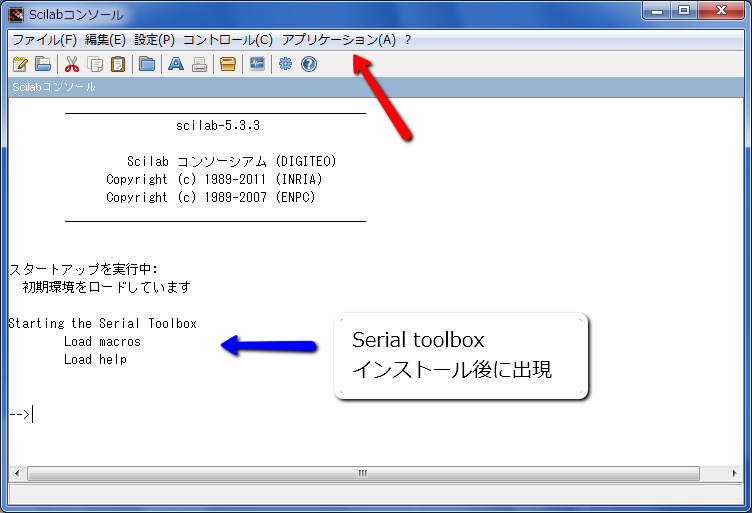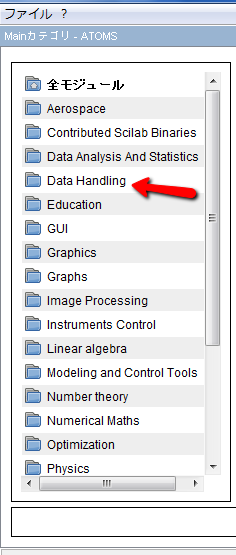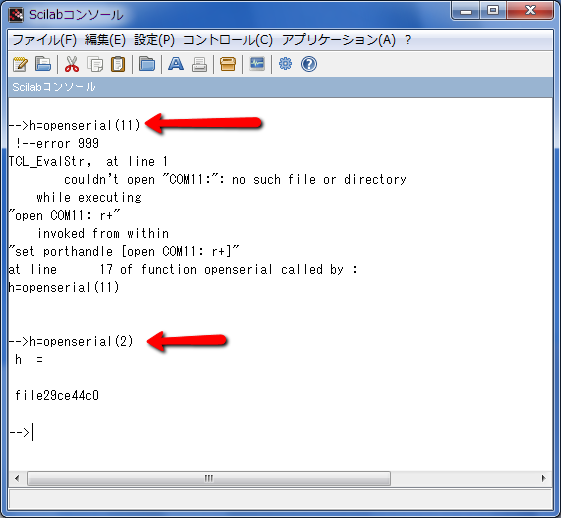Scilab を使ってLPC1343とシリアル通信 & データ処理 Scilab 準備編
1. Scilab インストール(たいしたことじゃないですが・・)
2. Serial tool box インストール
3. COM portとの接続確認
開発Listへ戻る
最近、次は何をしようかな〜なんて考えてました。
本ブログは(後から変わるかもしれませんが)
-私個人の業務で役立つことの先取り。
-でも業務機密には触れない(当然)
ということなんで、あまり自分の業務に深く入ったことは出来ず。。
次は何をするか迷ってました。
で、決めたのが数値計算ソフトで有名な"Matlab" の
フリー版であるScilabを使おうということです。
LPC1343からデータを取り出して、PCの計算ソフトで
ぱぱっと処理するというコンセプトです。
今回は準備
1)Scilab本体インストール
Scilabユーザーグループ in Japanから入手できます。
Scilabとは→"ダウンロードはこちらからどうぞ"のリンクから
5.3.3のバージョンが入手可能です(2012.4.23現在)
インストールは特に難しくなく、指示通りだったと思います。
2)Serial tool boxインストール
Scilabを立ち上げて
アプリケーション(A)→モジュール管理
を選択します。
Data handlingを選択して Serial communication toolboxを選択します。
右のwindowにインストールとか出てきますので
インストール押します。(ネット環境必要)
これでOK
再起動すると下の図のように
Starting the Serial Toolbox
Load macros
Load help
と出てきます。
(今回使用した図は、Serial toolboxインストール後にとったものなので
ちょっと違うかもしれません)
またSerial toolboxのインストール時の英語の説明をつらつらと読んでみると
Version 5.4に対応みたいなことが書いてあります。
どうやら英語の最新版は5.4なんでしょうね。
日本語版は5.3.3です。
でもまぁインストールして確認したら通信できたんで良いです。
3)COM portとの接続確認
今回はCOM portのオープン確認だけです。
h=openserial(COMportナンバー) で確認できます。
試したところ10より小さいかもしくは10以下のポート番号が必要なようです。
FTDIのUSB-Serialを使ってPCに接続したところCOM11でした。
その場合はNG
COM2に変更したらOKになりました。
Port変更方法
デバイスマネージャでCOMportのプロパティから変更します。

今日はココまで!